はじめに
iPhoneは電話やSNS等のコミュニケーションだけでなく、多彩なアプリを使用しての画像処理も得意としています。
手元にiPhoneしかない場合でも、簡単に画像処理ができるのでヒマを持て余すこともありません。
@fwhx5296ことShigeです。
iPhoneだけで簡単に反射した画像を作る方法
昨日(2月14日)にジョナサンブログで有名な@flavour47さんが下記のエントリーをされました。
iPhoneだけで影付きのスクリーンショットを作る方法 – ジョナサンブログ
私も流れに乗ってw、iPhoneだけで簡単に反射した画像を作る方法をご紹介したいと思います。
まず、「iPhone 5s」の画像をAppleのiPhone 5sサイトから拝借します。
▼画面を長押しします。

▼「画像を保存」をタップします。

「Photogene² for iPhone」を起動し、先ほどの画像を表示させます。
▼下段中央の「加工」アイコンをタップします。

▼「Crop」をタップします。

▼四隅のハンドルをドラッグして位置を整えます。位置が決まったら左上の「Crop」をタップします。

▼画像が切り取られます。バックグラウンドを変更しますので「Enhance」をタップします。
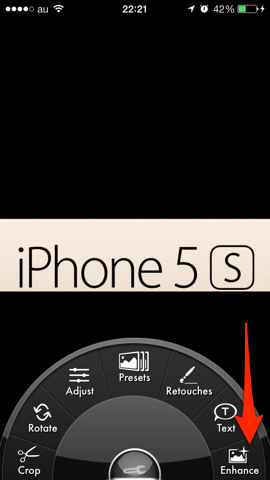
▼「Background」から「White」を選択します。
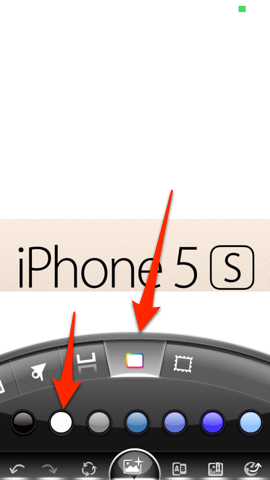
▼「Reflection」を選択し、スライダーを右に移動させ反射を適当な長さにします。これで完成。
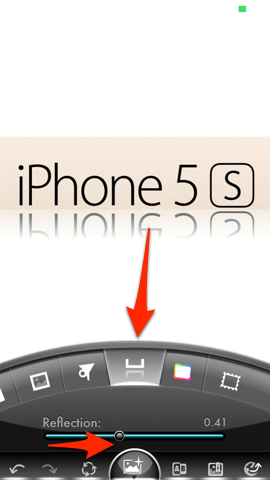
▼保存する場合は上図の右下転送アイコンをタップし、「Save to Library」で保存完了。
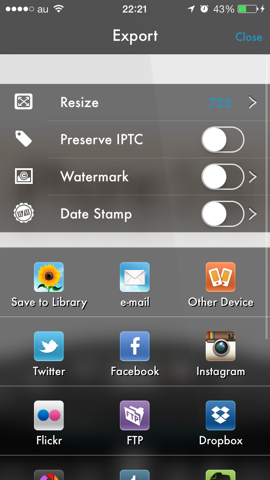
▼出来上がった画像がこちら。

おわりに
少ない投資で多彩な画像加工ができるのはありがたいです。
あ!ここまでブログを書いて気付きました。。。
白基調のスクリーンショットに「Outer Glow」を入れていませんでしたw
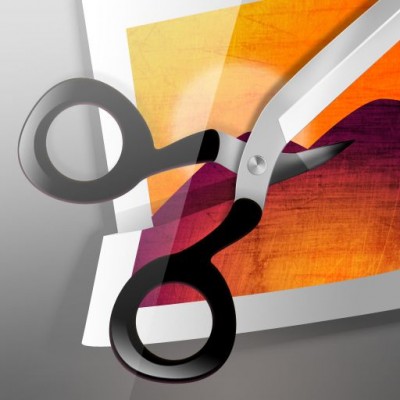



![[iPhone][アプリ]iPhoneだけで簡単に反射した画像を作る方法](https://twi-papa.com/wp-content/uploads/2014/02/769aee45f49ea892e8a646dfe7e76699.png)
![[iPhone][アプリ]iPhoneだけで簡単に反射した画像を作る方法](https://twi-papa.com/wp-content/uploads/2014/02/medium_6796366063.jpg)
コメントはまだありません。